编辑:Sakura来源:网友投稿更新时间: 23-03-01 22:22:29

安装步骤

1.鼠标右键解压到“CAD 2022 64位”
2.双击打开【Setup】文件夹
3.选中AutoCAD_2022_Simplified_Chinese_Win_54bit,鼠标右键选择“以管理员身份运行 ”
4.选择解压路径,点击“确定”
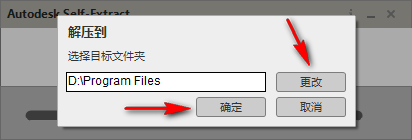
5.选择我接受,点击“下一步”
6.选择软件安装路径,点击“安装”
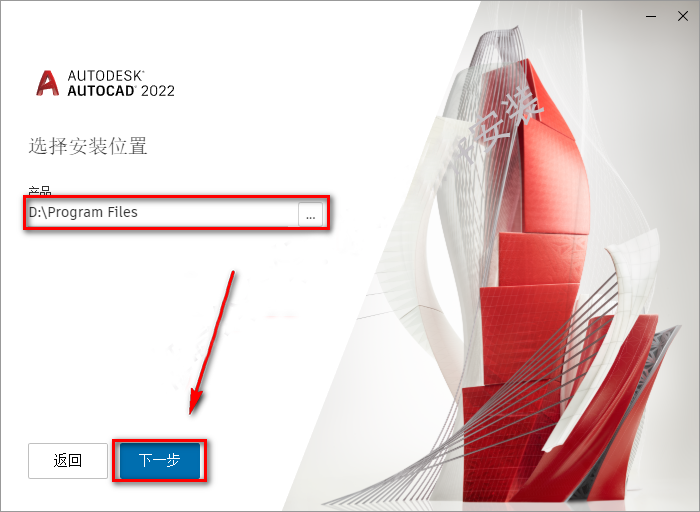
7.勾选AutoCAD Performance Reporting Tool,点击“安装”
8.软件正在安装,请耐心等待
9.点击“稍后”
10.双击打开【Crack】文件夹
11.复制激活工具文件
温馨提示:若打开没有注册机,说明被电脑杀毒软件隔离了,关闭杀毒软件重新解压即可。
12.粘贴到软件安装路径下(第6步设置路径)
13.选择激活工具,鼠标右键选择“以管理员身份运行”
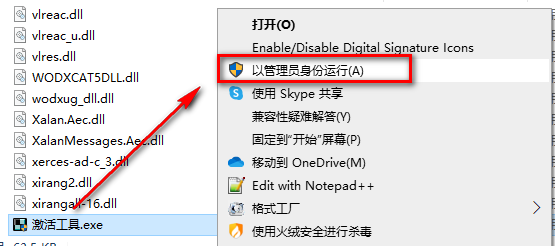
14.点击“应用”

15.点击右上角“×”
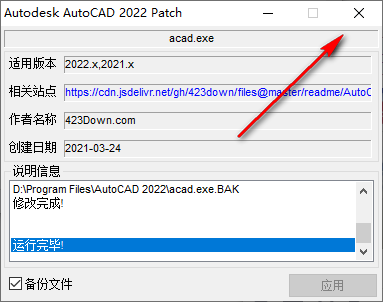
[wechat key=验证码 reply=回复关键字]16.双击图标,运行软件[/wechat]

16.点击“确定”
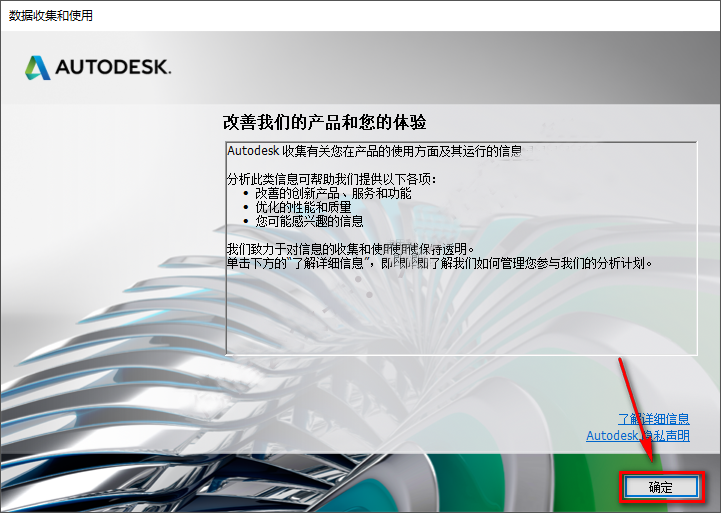
17.安装结束
来源:https://mp.weixin.qq.com/s/UEhx9f073-AOrqtYB3O1JQ
上一个:CAD水示意图的画法
下一个:CAD建筑室内设计制图规范和技巧